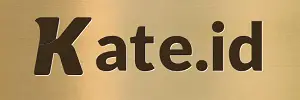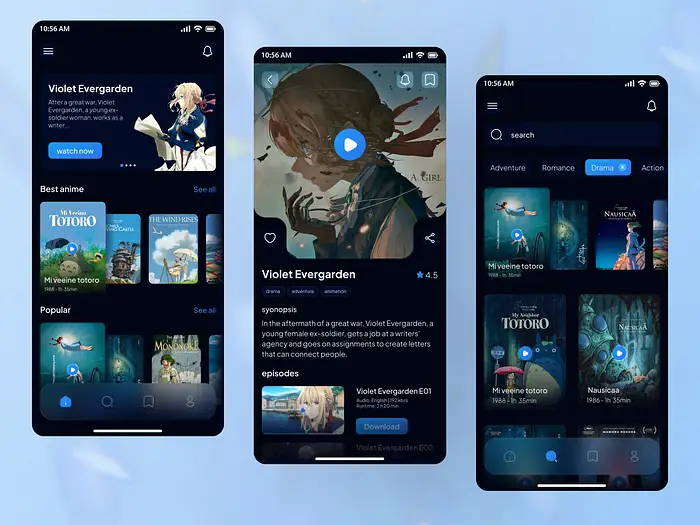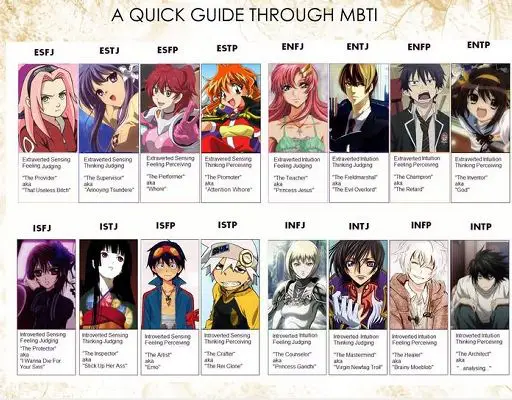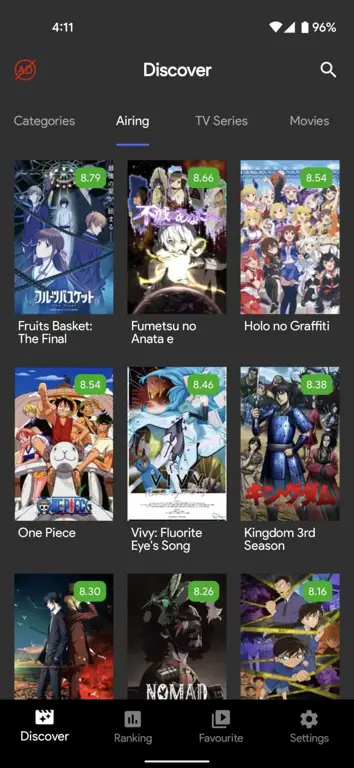Cara memindahkan hasil download YouTube ke laptop Anda mungkin tampak mudah, tetapi ada beberapa metode yang bisa Anda gunakan, masing-masing dengan kelebihan dan kekurangannya sendiri. Artikel ini akan memandu Anda melalui beberapa cara termudah dan tercepat untuk memindahkan video YouTube yang telah Anda unduh ke laptop Anda, memastikan Anda mendapatkan hasil yang terbaik dan menghindari masalah yang umum terjadi. Kita akan membahas berbagai metode, mulai dari penggunaan kabel USB yang sederhana hingga memanfaatkan teknologi nirkabel dan layanan penyimpanan cloud yang lebih canggih. Tujuannya adalah memberikan Anda pemahaman menyeluruh sehingga Anda dapat memilih metode yang paling sesuai dengan kebutuhan dan situasi Anda.
Sebelum kita mulai, penting untuk memahami beberapa faktor yang dapat memengaruhi proses pemindahan ini. Faktor-faktor tersebut antara lain:
- Lokasi penyimpanan file: Apakah video YouTube yang telah Anda unduh tersimpan di memori internal perangkat mobile Anda, kartu SD eksternal, atau di penyimpanan cloud seperti Google Drive atau Dropbox?
- Jenis perangkat: Apakah Anda menggunakan perangkat Android, iOS (iPhone/iPad), atau perangkat lainnya? Sistem operasi yang berbeda memiliki cara pengelolaan file yang berbeda pula.
- Ukuran file video: Ukuran file video akan sangat memengaruhi kecepatan transfer data. Video berukuran besar akan membutuhkan waktu transfer yang lebih lama.
- Koneksi internet: Metode yang melibatkan koneksi internet, seperti menggunakan layanan cloud storage atau aplikasi transfer file nirkabel, akan sangat bergantung pada kecepatan dan stabilitas koneksi internet Anda.
- Kapasitas penyimpanan laptop: Pastikan laptop Anda memiliki cukup ruang penyimpanan untuk menampung video yang akan dipindahkan.
Setelah memahami faktor-faktor di atas, mari kita bahas beberapa metode yang dapat Anda gunakan untuk memindahkan hasil download YouTube ke laptop Anda:
Metode 1: Menggunakan Kabel USB
Metode ini merupakan cara paling umum dan seringkali paling sederhana untuk memindahkan file dari perangkat mobile ke laptop. Hampir semua perangkat mobile dan laptop saat ini dilengkapi dengan port USB, sehingga metode ini sangat mudah diakses dan dipraktikkan.
Langkah-langkah:
- Hubungkan perangkat mobile Anda ke laptop menggunakan kabel USB. Pastikan kabel USB dalam kondisi baik dan terhubung dengan benar ke kedua perangkat.
- Tunggu hingga laptop mendeteksi perangkat mobile Anda. Setelah terhubung, laptop biasanya akan mendeteksi perangkat mobile Anda sebagai drive eksternal di File Explorer (Windows) atau Finder (Mac).
- Temukan folder tempat video YouTube tersimpan. Biasanya, video yang diunduh tersimpan di folder “Downloads” atau folder khusus aplikasi download yang Anda gunakan. Jika Anda tidak yakin, carilah folder dengan nama aplikasi yang digunakan untuk mengunduh video YouTube.
- Salin atau pindahkan video ke folder yang diinginkan di laptop Anda. Anda dapat memilih untuk menyalin video (menjaga video tetap ada di perangkat mobile) atau memindahkan video (menghapus video dari perangkat mobile setelah transfer selesai).
- Cabut kabel USB dengan aman. Setelah proses transfer selesai, cabut kabel USB dengan aman melalui opsi “Safely Remove Hardware” (Windows) atau dengan cara yang direkomendasikan oleh sistem operasi Anda.
Keuntungan: Cepat, mudah, tidak membutuhkan koneksi internet, dan umumnya merupakan metode yang paling andal.
Kerugian: Membutuhkan kabel USB yang berfungsi dengan baik. Kecepatan transfer data bergantung pada kecepatan USB dan ukuran file video. Tidak praktis jika Anda tidak memiliki kabel USB atau kabel tersebut rusak.

Jika Anda mengalami masalah koneksi USB, pastikan driver USB Anda sudah terupdate dan coba gunakan kabel USB yang berbeda untuk memastikan kabel bukan penyebab masalahnya. Anda juga perlu memeriksa apakah perangkat mobile Anda terdeteksi dengan benar oleh sistem operasi laptop. Periksa juga apakah port USB pada laptop dan perangkat mobile Anda berfungsi dengan baik. Coba gunakan port USB yang berbeda jika perlu. Kadang kala, masalah ini juga bisa disebabkan oleh sistem operasi yang perlu di-restart atau driver USB yang korup.
Metode 2: Menggunakan Email
Metode ini cocok untuk video berukuran kecil. Anda dapat mengirim video YouTube sebagai lampiran email dari perangkat mobile Anda ke alamat email Anda sendiri, lalu mengunduh lampiran tersebut di laptop Anda. Metode ini tidak direkomendasikan untuk video berukuran besar karena batasan ukuran lampiran email dan waktu pengiriman yang lama. Sebagian besar penyedia layanan email memiliki batasan ukuran lampiran, dan melebihi batasan ini akan menyebabkan email Anda gagal terkirim.
Langkah-langkah:
- Buka aplikasi email di perangkat mobile Anda. Pastikan Anda sudah terhubung ke internet.
- Buat email baru. Isi kolom "Kepada" dengan alamat email Anda sendiri.
- Tambahkan video YouTube sebagai lampiran. Pastikan ukuran file video tidak melebihi batasan ukuran lampiran email yang diberikan oleh penyedia layanan email Anda. Anda mungkin perlu mengompres video terlebih dahulu jika ukurannya terlalu besar.
- Kirim email ke alamat email Anda sendiri. Periksa kotak masuk Anda untuk memastikan email terkirim.
- Buka email di laptop Anda dan unduh lampiran video tersebut. Klik lampiran video dan ikuti petunjuk di layar untuk mengunduh video ke laptop Anda.
Keuntungan: Mudah dan tidak memerlukan kabel USB.
Kerugian: Sangat lambat untuk video berukuran besar, terbatas oleh batasan ukuran lampiran email, dan membutuhkan koneksi internet yang stabil. Tidak praktis untuk video beresolusi tinggi atau berdurasi panjang.
Metode 3: Menggunakan Layanan Cloud Storage
Layanan penyimpanan cloud seperti Google Drive, Dropbox, OneDrive, iCloud, dan lain sebagainya menawarkan solusi yang nyaman dan efisien untuk memindahkan file antar perangkat. Anda dapat mengunggah video ke layanan cloud dari perangkat mobile Anda, lalu mengunduhnya di laptop Anda. Metode ini sangat fleksibel dan cocok untuk berbagai ukuran file, tetapi membutuhkan koneksi internet yang stabil.
Langkah-langkah:
- Pastikan Anda memiliki akun di layanan cloud storage yang Anda pilih. Jika belum, daftarkan akun baru. Pilih layanan yang sesuai dengan kebutuhan dan kuota penyimpanan Anda.
- Instal aplikasi layanan cloud storage di perangkat mobile Anda. Pastikan aplikasi tersebut terhubung ke akun Anda.
- Unggah video YouTube yang telah Anda unduh ke layanan cloud. Pilih video yang ingin Anda pindahkan dan unggah ke folder yang sesuai. Pantau progres unggahan untuk memastikan proses berjalan lancar.
- Buka layanan cloud storage di laptop Anda. Login ke akun Anda menggunakan browser atau aplikasi desktop.
- Unduh video tersebut ke folder yang Anda inginkan di laptop. Pilih video dan unduh ke lokasi penyimpanan yang diinginkan di laptop Anda.
Keuntungan: Nyaman, efisien, tidak memerlukan kabel USB, cocok untuk file berukuran besar.
Kerugian: Membutuhkan koneksi internet yang stabil. Kecepatan unggah dan unduh bergantung pada kecepatan internet Anda dan kapasitas server cloud. Anda perlu memiliki cukup kuota penyimpanan di layanan cloud. Jika kuota penyimpanan habis, Anda tidak dapat mengunggah file baru.
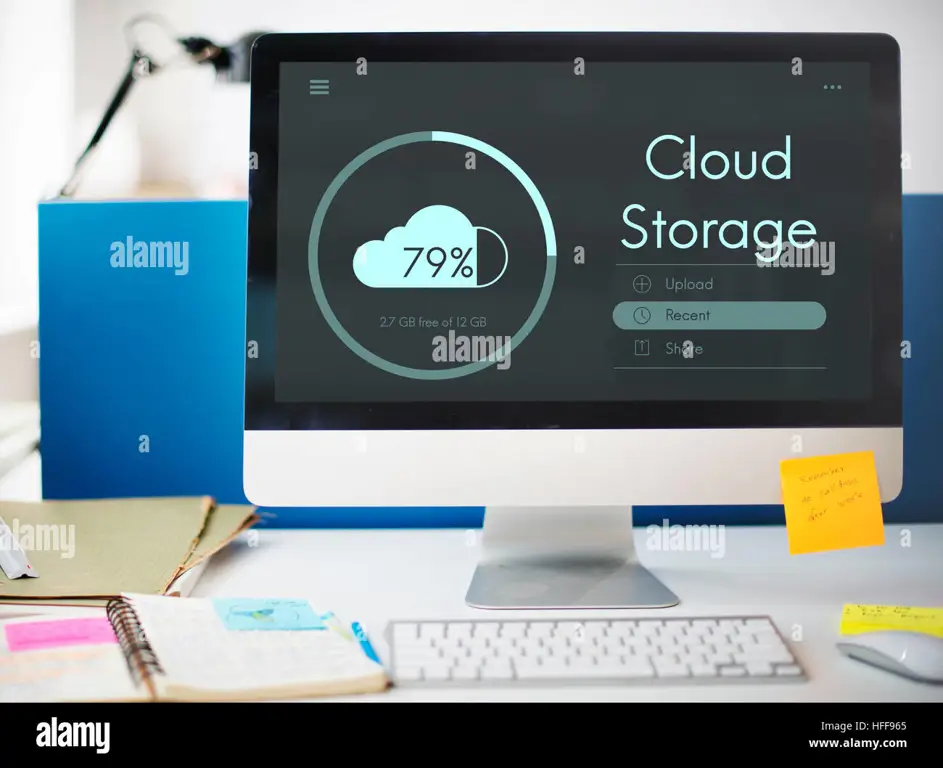
Pertimbangkan kecepatan upload dan download Anda. Jika Anda memiliki koneksi internet yang lambat, proses ini bisa memakan waktu yang lama. Pastikan koneksi internet Anda stabil sebelum memulai proses ini. Pilih layanan cloud yang sesuai dengan kebutuhan dan kuota penyimpanan yang Anda miliki. Beberapa layanan cloud menawarkan uji coba gratis sebelum Anda berlangganan.
Berbagai layanan cloud storage menawarkan fitur sinkronisasi yang memungkinkan Anda untuk mengakses file dari berbagai perangkat secara real-time. Ini sangat praktis jika Anda sering beralih antar perangkat dan membutuhkan akses cepat ke file-file Anda. Fitur ini memungkinkan Anda untuk mengakses video Anda dari mana saja dan kapan saja, asalkan Anda terhubung ke internet.
Metode 4: Menggunakan Aplikasi Transfer File Nirkabel
Terdapat beberapa aplikasi pihak ketiga yang dirancang khusus untuk mentransfer file secara nirkabel antara perangkat mobile dan laptop. Aplikasi-aplikasi ini biasanya menggunakan Wi-Fi untuk mentransfer file, sehingga Anda tidak memerlukan kabel USB. Namun, pastikan untuk memilih aplikasi yang terpercaya dan aman untuk melindungi data Anda.
Langkah-langkah:
- Instal aplikasi transfer file nirkabel di perangkat mobile dan laptop Anda. Cari aplikasi yang memiliki reputasi baik dan banyak ulasan positif. Baca deskripsi dan izin aplikasi dengan seksama sebelum instalasi.
- Pastikan perangkat mobile dan laptop Anda terhubung ke jaringan Wi-Fi yang sama. Koneksi Wi-Fi yang stabil sangat penting untuk kecepatan transfer yang optimal.
- Ikuti petunjuk dalam aplikasi untuk mentransfer video YouTube dari perangkat mobile ke laptop. Setiap aplikasi memiliki antarmuka dan panduan pengguna yang berbeda, jadi pastikan Anda membaca petunjuk dengan seksama. Biasanya, Anda akan diminta untuk memilih file yang akan ditransfer dan perangkat tujuan.
- Tunggu hingga proses transfer selesai. Lama waktu transfer bergantung pada ukuran file dan kecepatan koneksi Wi-Fi.
Keuntungan: Nirkabel, tidak memerlukan kabel USB.
Kerugian: Membutuhkan aplikasi pihak ketiga, kecepatan transfer bergantung pada kecepatan Wi-Fi, dan keamanan data perlu dipertimbangkan. Beberapa aplikasi mungkin memiliki fitur berbayar atau batasan pada ukuran file yang dapat ditransfer.
Sebelum menginstal aplikasi pihak ketiga, pastikan Anda membaca ulasan pengguna dan memeriksa izin akses yang diminta oleh aplikasi tersebut. Beberapa aplikasi mungkin meminta akses ke berbagai data di perangkat Anda, jadi pastikan aplikasi tersebut terpercaya dan aman sebelum memberikan izin akses. Perhatikan juga kebijakan privasi aplikasi untuk memastikan data Anda terlindungi.
Metode 5: Menggunakan Bluetooth
Bluetooth juga bisa menjadi pilihan, terutama untuk file-file berukuran kecil. Namun, kecepatan transfer Bluetooth jauh lebih lambat dibandingkan USB atau Wi-Fi. Metode ini hanya efektif untuk video berdurasi singkat dan ukuran file yang sangat kecil. Untuk video berukuran besar, metode ini tidak disarankan karena akan memakan waktu yang sangat lama.
Langkah-langkah:
- Pastikan Bluetooth diaktifkan pada laptop dan perangkat mobile Anda. Pastikan kedua perangkat dapat saling mendeteksi.
- Pasangkan perangkat mobile dan laptop Anda melalui Bluetooth. Ikuti petunjuk di layar untuk memasangkan kedua perangkat.
- Cari file video yang ingin dipindahkan. Pilih video yang ingin Anda transfer ke laptop Anda.
- Kirim file video melalui Bluetooth ke laptop Anda. Proses ini mungkin memerlukan waktu yang lama, terutama untuk video berukuran besar.
Keuntungan: Nirkabel, tidak memerlukan kabel USB (walaupun mungkin membutuhkan adaptor Bluetooth pada laptop lebih tua).
Kerugian: Sangat lambat, hanya cocok untuk file berukuran sangat kecil. Jangkauan Bluetooth terbatas, dan transfer file dapat terganggu jika ada gangguan sinyal.
Metode 6: Menggunakan AirDrop (Hanya untuk perangkat Apple)
Jika Anda menggunakan perangkat Apple (iPhone, iPad, atau Mac), AirDrop merupakan cara yang cepat dan mudah untuk mentransfer file antara perangkat Apple. AirDrop memanfaatkan teknologi Wi-Fi dan Bluetooth untuk mentransfer file secara nirkabel.
Langkah-langkah:
- Pastikan AirDrop diaktifkan pada kedua perangkat Apple Anda (laptop dan perangkat mobile).
- Pada perangkat mobile Anda, pilih video yang ingin Anda transfer.
- Ketuk ikon "Share" dan pilih laptop Anda dari daftar perangkat AirDrop yang tersedia.
- Tunggu hingga proses transfer selesai. Proses transfer biasanya cepat dan efisien, terutama jika kedua perangkat berada dalam jarak yang dekat.
Keuntungan: Cepat, mudah, dan aman untuk digunakan di dalam ekosistem Apple.
Kerugian: Hanya tersedia untuk perangkat Apple. Membutuhkan koneksi Wi-Fi dan Bluetooth yang aktif. Jika perangkat tidak saling terhubung dengan benar, transfer file mungkin gagal.
Tips Tambahan dan Pertimbangan Keamanan
Berikut beberapa tips tambahan yang dapat membantu Anda dalam memindahkan hasil download YouTube ke laptop:
- Pastikan koneksi internet Anda stabil. Metode yang menggunakan internet, seperti layanan cloud storage dan aplikasi transfer file nirkabel, akan sangat bergantung pada koneksi internet Anda. Koneksi internet yang lambat atau terputus-putus dapat menyebabkan proses transfer gagal atau memakan waktu yang lama.
- Periksa ruang penyimpanan. Pastikan laptop Anda memiliki ruang penyimpanan yang cukup untuk menampung video yang akan Anda pindahkan. Kehabisan ruang penyimpanan dapat menyebabkan proses transfer gagal atau mengakibatkan masalah kinerja pada laptop Anda.
- Gunakan perangkat lunak antivirus. Selalu jalankan pemindaian antivirus sebelum dan sesudah mentransfer file untuk mencegah infeksi malware. Malware dapat membahayakan data Anda dan mengganggu kinerja sistem.
- Cadangkan file Anda. Setelah memindahkan video ke laptop, sebaiknya Anda membuat cadangan file tersebut ke penyimpanan eksternal atau layanan cloud storage lainnya untuk mencegah kehilangan data. Kehilangan data dapat terjadi karena berbagai alasan, seperti kerusakan hard drive atau serangan malware.
- Perhatikan keamanan data. Ketika menggunakan aplikasi pihak ketiga atau layanan cloud storage, pastikan Anda hanya menggunakan aplikasi dan layanan yang terpercaya dan memiliki reputasi yang baik. Periksa kebijakan privasi dan keamanan dari aplikasi atau layanan yang Anda gunakan.
- Periksa izin aplikasi. Sebelum menginstal aplikasi transfer file, selalu periksa izin aplikasi yang diminta. Hanya berikan izin yang benar-benar diperlukan. Aplikasi yang meminta izin akses yang berlebihan mungkin berbahaya bagi privasi dan keamanan data Anda.
- Hindari mengunduh video dari situs yang tidak terpercaya. Situs yang tidak terpercaya mungkin berisi malware atau virus yang dapat menginfeksi perangkat Anda.
- Jangan berbagi kata sandi akun Anda dengan orang lain. Lindungi kata sandi akun layanan cloud storage dan email Anda untuk menjaga keamanan data.
Dengan memahami berbagai metode di atas dan mengikuti tips tambahan yang diberikan, Anda dapat dengan mudah dan aman memindahkan hasil unduhan YouTube Anda ke laptop. Pilih metode yang paling sesuai dengan kebutuhan dan kondisi Anda. Ingatlah untuk selalu berhati-hati dan memprioritaskan keamanan data Anda.
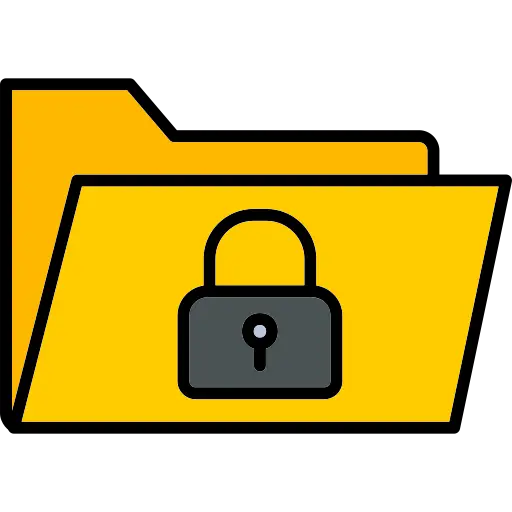
Semoga panduan ini membantu Anda dalam proses pemindahan file video YouTube ke laptop. Jika Anda masih mengalami kendala, jangan ragu untuk mencari informasi lebih lanjut di internet atau mencari bantuan dari pakar teknologi. Jangan ragu untuk mencari solusi lain atau menghubungi dukungan teknis jika Anda mengalami kesulitan dalam proses transfer file.